Давайте будем честными перед собой, мы почти перестали печатать фотографии. Перестали делать, пожалуй, самое главное — доводить процесс создания фотографии до конца. Мы научились выбирать камеры и объективы, а также карты памяти для них, мы настраиваем камеру без проблем, мы перекидываем RAW файлы на компьютер и обрабатываем их тысяча и одним способом… А дальше выкладываем в интернет. Но многие из нас не делают самое главное — не создают отпечаток, который можно взять в руки, повесить на стену, дома или в галерее — неважно. Мы создаем огромное количество бестелесных фотографий. А ведь вещественное доказательство ваших фотографических заслуг куда весомей, нежели 1000 лайков в Instagram.

Есть в фотографии, особенно в современной, ещё один замечательный лайфхак — отпечаток на хорошей фотобумаге смотрится существенно дороже и сильнее фотографии на экране ноутбука, компьютера, планшета или смартфона!
Так где и как печатать свои фото? Есть две категории фотографов: те, у кого обзор фото-принтера сегодня вызовет приступ ностальгии, и те, кто будет читать такой обзор с настороженностью и неким пиететом к «ретро»-технологии. «Ретро» тут, безусловно, в кавычках. То, как происходит современная струйная фотопечать — это настоящая магия на грани абсолютно реальных нанотехнологий! Просто напечатать фото дома при засилье фотолабов и всевозможных онлайн и оффлайн сервисов — это нечто непривычное и, увы, новое для молодого поколения фотографов.

Создалась такая ситуация по одной простой причине — в какой-то момент домашняя фотопечать с помощью принтера оказалась слишком дорогим удовольствием. У меня и сейчас на столе есть неплохой старый фото-принтер, картриджи в котором я не менял уже 3 года. Чернила засохли, печатающую головку надо менять, но я этого не делаю — слишком дорого это мне встанет. В какой-то момент я даже прикинул, дешевле такой же новый принтер будет купить! Однако, на другой стороне моего рабочего места появился дорогой новенький фото-МФУ Epson L850. Так как же я решился потратить весьма существенную сумму (почти 42 тысячи рублей), при этом не решаясь на покупку картриджей для старого доброго принтера? Секрет в том, что EPSON первая и единственная на данный момент компания, предлагающая принтеры со встроенной фирменной СНПЧ!

СНПЧ — Система Непрерывной Подачи Чернил. Это такие ёмкости на 70 мл, куда заливаются чернила. Не кустарным способом через шприц, как это делалось раньше умельцами на коленке, а через специальные отверстия из фирменных бутылочек. Такой подход примерно в 7 раз удешевляет отпечаток и позволяет дозаправлять отдельные ёмкости по мере расхода того или иного оттенка чернил. В принципе, одной заправки чернилами должно хватить на 2-3 года относительно интенсивного использования!
Печать в случае с Epson L850 шестицветная. Кроме классических CMYK используется два дополнительных цвета — Light Cyan (Светлый голубой) и Light Magenta (Светлый пурпурный). Применение двух этих типов чернил позволяет точнее передавать градации цвета, особенно когда речь о печати портрета и пейзажа. Печать на домашнем пятицветном принтере по сути на сегодня — верх совершенства. Особенно, если учитывать, что именно Epson владеет технологией пьезоэлектрической печати (Epson Micro Piezo), когда каплю чернил нужного объема буквально выталкивает индивидуально управляемое активное сопло. Такая технология позволяет дозировать чернила очень точно (объём может быть как большим, так и «нанотехнологичным» — всего до 1.5 пиколитров!), при этом поверхность бумаги покрывается каплями предельно точно и плотно, что исключает появление растра. Бонусом же мы получаем практически полное отсутствие эффекта засыхания чернил при простое принтера. Да! Больше не нужно печатать постоянно. Можно запросто оставить принтер на пару месяцев, а после просто запустить технологическую прочистку, на которую, безусловно, расходуется определенный объём чернил, но в десятки раз меньший, нежели у принтеров с другими системами подачи капли.

Печатающая головка Epson Micro Piezo
Наконец, именно благодаря пьезоэлектрическому методу подачи чернил, Epson использует невероятно мелкие микрочастицы пигмента в своих чернилах, что позволяет ещё точнее добиваться нужных оттенков. Не даром Epson уже более 15 лет уверенно удерживает лидерство по качеству струйной фото-печати. С этим утверждением давно пытается поспорить Canon, и в линейке очень дорогих принтеров Pixma Pro у этих компаний, на мой взгляд, сегодня ситуация стремится к паритету. Но дома Epson объективно лучше.
Но хватит о высоком. Давайте спустимся на землю и откроем большую коробку с Epson L850. Внутри среди целлофана и пенопласта нашлись баночки с чернилами, которые предполагается залить в емкости СНПЧ принтера перед использованием. Маленькая особенность: заливайте чернила не до конца! Пускай в баночках останется хотя бы треть — дольете по мере использования. Это важно для корректной работы СНПЧ, если пренебречь этой рекомендацией, можно столкнуться с неприятным эффектом «полосения». Баночки неспроста оснащены удобными колпачками-крышечками.

Ещё в коробке нашёлся съемный лоток для CD. Принтер умеет печатать на том устаревшем типе носителя. Что ж, пускай будет, но в Москве я за неделю так и не смог найти подходящих дисков для проверки. Были предложения «на заказ», но я не стал ждать или углубляться в поиски, всё равно в моём компьютере уже более 4 лет нет CD/DVD привода, да и в доме все медиаплееры уже давно работают по сети, а архивы хранятся в разных облаках 🙂

Ещё в комплекте есть инструкция и диск. С чем он, по причине отсутствия привода, я разбираться не стал. Нашёлся в коробке и шнур питания, а вот USB кабеля типа A-B я не нашёл, и это ужасно. Честно. Откуда мне такой взять? Все современные девайсы работают через Micro USB или USB C. Пришлось идти в большой компьютерный магазин, куда такой кабель привезли только через день. Какая-то странная история с этими кабелями. В конце 90-х такая же ситуация действительно имела место быть с некоторыми принтерами и сканерами, но за 15 лет что-то да должно было бы измениться в клиентском сервисе. Я бы понял такой подход, если бы принтер работал по Wi-Fi, но у L850 такого модуля нет! В общем, жирный минус за невозможность банально подключить устройство к компьютеру сразу после покупки!

Приключения с кабелем на этом не закончились! Чтобы подключить кабель к разъему на принтере, пришлось внимательно прочитать инструкцию. Спасибо, конечно, было полезно и познавательно, но это странное чувство — держать кабель в руках, смотреть на новенькое устройство, понимать головой, что разъём есть, но на корпусе его не видеть. То есть совсем не видеть! 🙂 Оказалось, что разъём находится внутри МФУ. Нужно поднять модуль сканера, и взору открываются внутренности устройства. Слева есть кабель-канал для удобной прокладки кабеля и, в недрах Epson L850, — разъем.
Всё, на этом проблемы и заморочки заканчиваются. Мой MacBook с OSX El Capitan мгновенно распознал девайс, и менее чем через 20 секунд он был полностью готов к печати, копированию и сканированию. Молниеносно. Без единого уточняющего вопроса. Вот это сервис!
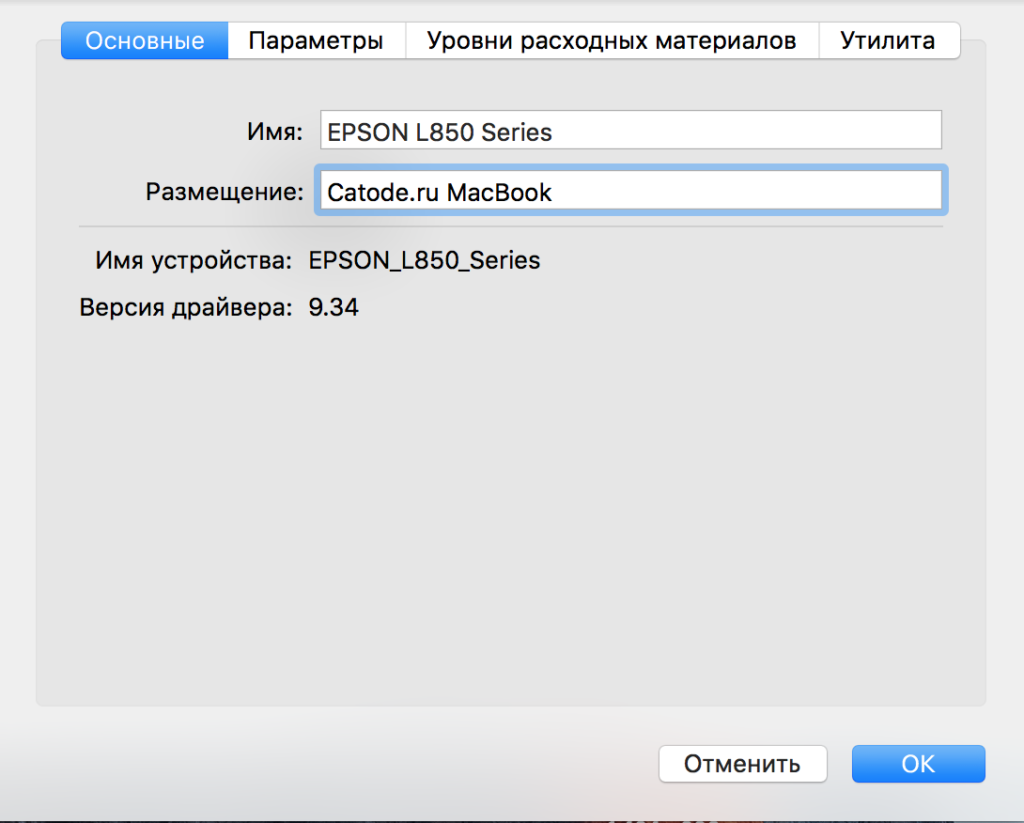
Драйвер и его интерфейс можно найти в панели настроек OSX, в разделе принтеры и сканеры. Драйвера, кстати, регулярно обновляются вместе с другими компонентами операционной системы Apple. Пользователи Windows такого удовольствия лишены, поэтому им рекомендуется заходить на сайт epson.ru и при необходимости качать новые драйвера оттуда. Навигация на сайте предельно проста, и поиск обновленного драйвера, даже для Windows 10, не вызовет затруднений.
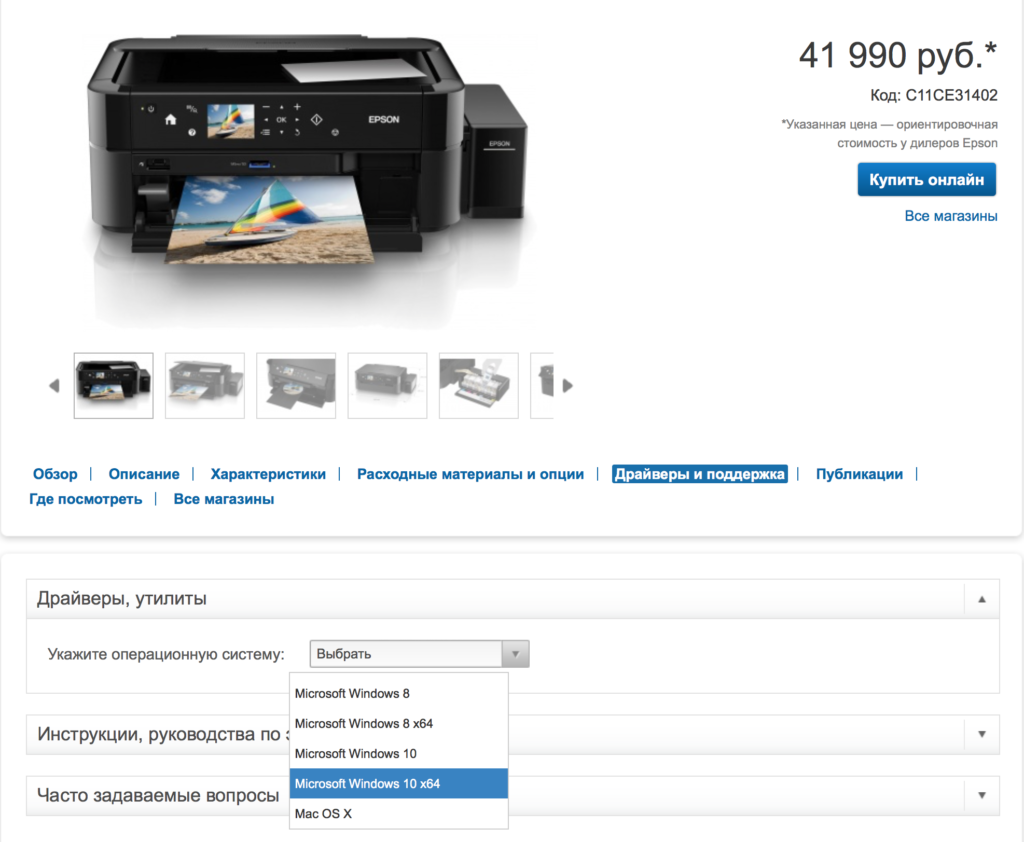
Управлять можно всем: от формата бумаги для печати, до цветокоррекции. Можно обслужить МФУ, например, прочистив или откалибровав печатающую головку. Делайте это регулярно, хотя бы раз в год, для достижения лучших результатов при печати. Опция «технологическая прочистка чернил» рекомендуется к использованию, только если принтер стоял без дела более пары месяцев или пережил транспортировку. Чернила на эту процедуру расходуются не столь интенсивно, как у других производителей, но все же система «проливает» существенный их объем.
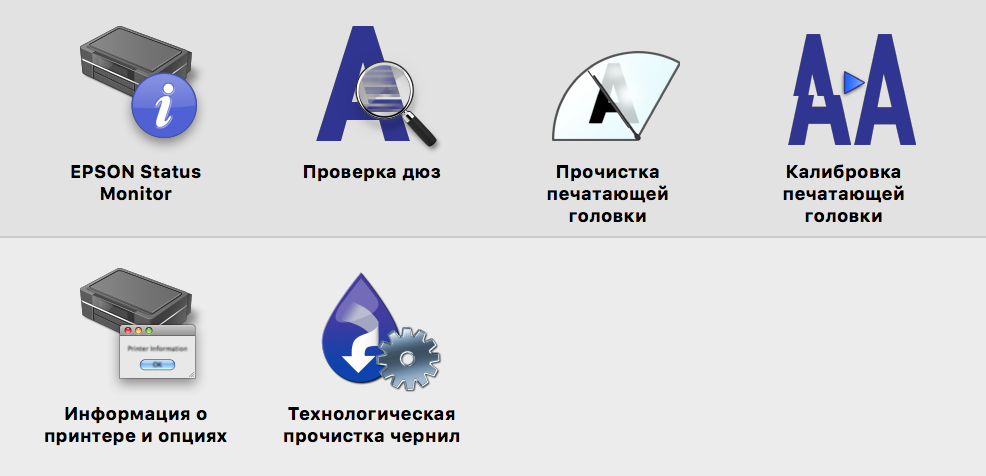
Ок. Принтер готов к печати, и наша задача выбрать для него подходящий тип бумаги. Печатает Epson L850 почти на всём, что вы ему предложите. Разве что на картоне с плотностью более 280г/м2 МФУ печатать откажется. Когда вы выбираете тип бумаги, например А4, не забудьте «провалиться» ещё на один пункт иерархии меню вглубь и выберите там A4 «без полей», поскольку принтер хоть и умеет печатать «в край», но по умолчанию этого не делает. Тому есть две причины. Во-первых, банально белая окантовка вокруг фотографии смотрится очень приятно, во-вторых же, на печать без полей тратится существенно больше чернил, а часть из них «сливается» внутрь принтера мимо краёв бумаги. Это не очень большой их объём, и собираются чернила в специальный «памперс», не растекаясь по внутренностям девайса, но ёмкость «памперса» не безгранична, и рано или поздно придется наведаться в сервис для его замены, иначе листы могут вылезать из принтера испачканными или Epson L850 вообще откажется печатать до обслуживания. Правда, чтобы это случилось, печатать «в край» нужно в промышленных масштабах в течение пары лет 🙂
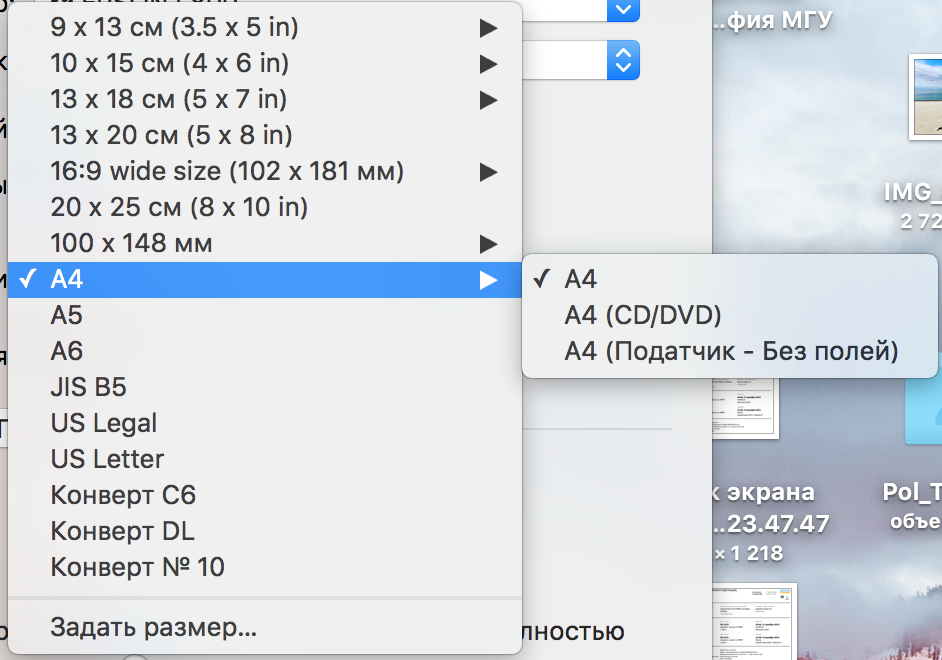
Далее стоит загрузить бумагу в лоток. Некоторые принтеры страдают от того, что если загрузить в них более 1 листа плотной фотобумаги, то механизм может захватить несколько листов сразу. Но это не про Epson L850. Я установил в лоток сразу 20 литов глянцевой фотобумаги плотностью 230г/м2, и проблем с захватом не обнаружилось.
Единственное, к чему стоит отнестись с вниманием, это к положению направляющих. Дело в том, что Epson L850 понимает огромное количество типов и размеров бумаги и направляющие перемещаются в лотке, чтобы помочь механизму ровно захватывать листы. Если игнорировать эту процедуру, можно столкнуться с небольшим завалом при захвате плотной фотобумаги. Увы, проблема систематическая, поэтому направляющие я всегда пододвигаю под тип бумаги, и все у меня проходит прекрасно.
Что касается качества печати, то оно напрямую зависит от двух параметров, кроме непосредственно предпечатной подготовки изображения. Я взял за основу файл с портретом модели, снятым на 50 мегапиксельную фотокамеру с хорошей оптикой и обработанным весьма качественно.

Так вот, первый параметр, влияющий на качество печати — тип бумаги, на которой производится печать. Тут важно понимать, что фотобумага фотобумаге рознь. Есть фирменная качественная бумага Epson разных типов. Формула её покрытия оптимизирована для фирменных же чернил Epson, и в драйвере прописан соответсвующий цветовой профиль.
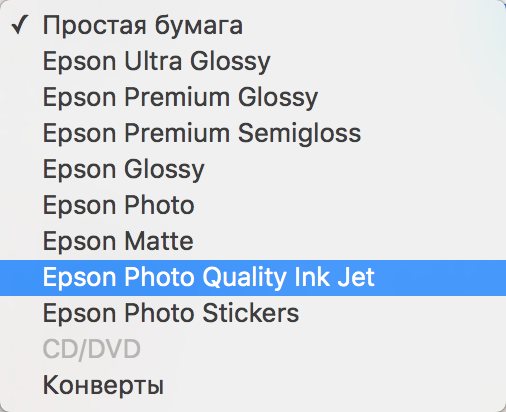
Если оставить всё «как есть» и печатать из коробки без дополнительных настроек, то получается весьма недурно. Но бумага Epson хоть и доступна широко, но не всегда оказывается под рукой и часто люди покупают что-то вроде бумаги Lomond/DNS/или «чего-то там» из Ашана 🙂
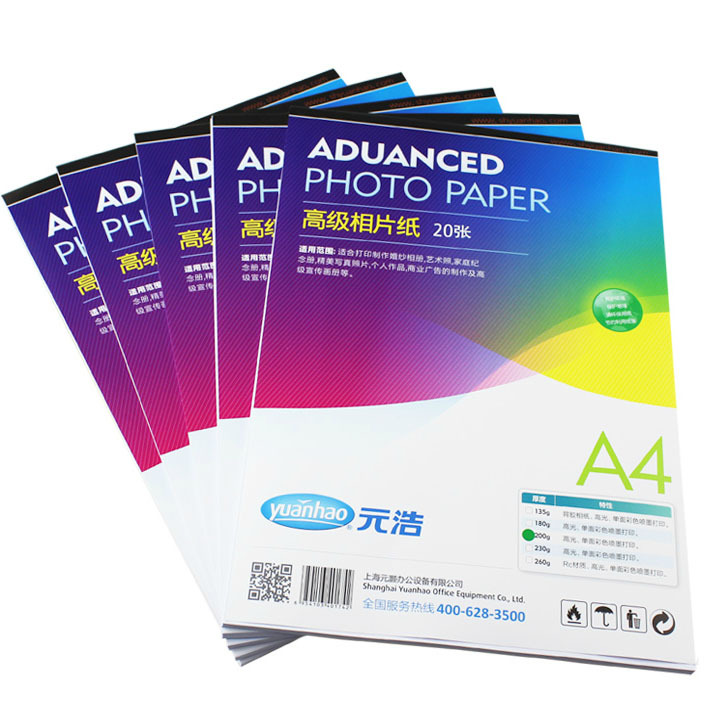
Так вот, в этом случае цветопередача может измениться разительно! Кому-то это понравится, а кто-то придёт в ужас. Видели, как фотографии отображаются на старых DLP проекторах? Может выйти и так. С вроде бы глянцевой (матовой и так далее) плотной фотобумагой, но от стороннего производителя. И Epson в этом не виноват! Предугадать это невозможно. В этом случае есть два выхода — это тот самый второй параметр, влияющий на качество фотопечати. Так вот, можно использовать автоматическую цветокоррекцию Epson, что несколько улучшит ситуацию, а можно скачать из интернета профиль для конкретно своего типа фотобумаги. Правда, из-за новизны Epson L850, для принтера пока мало профилей, но можно немного обмануть «систему» и подсунуть распространенные профили для Epson L800. Результаты однозначно станут лучше. Наконец, можно точно откалибровать ваш девайс, но это удел дизайнеров и очень дотошных фотографов. Они разберутся с процедурой сами. Скажу только, что калибровка L850 в моём случае принесла довольно приличный скачок в качестве печати на бумаге Lomond — даже лучше, чем с фирменным профилем Lomond — почти также круто, как на фирменную бумагу.

Мне повезло оказаться на презентации новейших профессиональных принтеров для фотопечати и цветопробы Epson SureColor SC-P, где я получил уникальную возможность распечатать тот же самый кадр на восьми- и даже десятицветных монстрах. И знаете, разница не столь велика! Кадры получились почти такими же проработанными. Конечно, телесные оттенки лучше передал Epson SureColor SC-P6000, но это чудо техники не для простых смертных, да и в квартиру, даже при наличии безграничного бюджета, такой «станок» не уместится без последствий 🙂 Однако, это позволило мне увериться в том, насколько домашний МФУ Epson L850 близок к идеалу!
По ощущениям принтер в L850 стремится чуть зеленить картинку. Но небольшая цветокоррекция и пара экспериментов с носителем позволяют даже без спец. оборудования добиться картинки формата А4, которая, будучи помещенной в рамку, да под стекло, с расстояния в пол метра будет смотреться абсолютно идеально. Тут, кстати, проявляется уже упомянутая особенность принтера со встроенной СНПЧ — эксперименты и цветопробы оказываются не столь мучительно дороги, как если бы вы печатали дома на принтере с картриджами или, того хуже, мучали загруженный персонал местного фотолаба. Фотографию нужно доводить до совершенства своими руками! Так вы её будете ценить куда выше, чему домашняя фотопечать и способствует.
Заканчивая описание возможностей печати, хочется упомянуть такой немаловажный параметр, как скорость печати и скорость непосредственно подготовки снимка к печати, ведь печатать с L850 можно даже без компьютера. К вашим услугам встроенные кардридер и небольшой 2.7″ цветной дисплей с понятным меню (всё на русском). Не подходя к компьютеру, можно отобрать кадры для печати, сделать кадрирование и даже цветокоррекцию. Кроме кардридера (поддерживаются карты памяти популярного формата SD), здесь есть ещё и USB порт для прямого подключения камеры. Эх, сюда бы ещё Wi-Fi/Bluetooth модуль для печатки с мобильных устройств!

Так вот, скорость печати впечатляет. Для большинства нужд подойдет предустановка «Качество». Принтер в таком режиме выдает близкую к идеалу по плотности картинку и работает довольно шустро, даже при печати А4 «в край». Конечно, в режиме черновой печати можно разогнаться до впечатляющих 38 страниц в минуту, но это «развлечение» для школьников и студентов, печатающих рефераты и доклады, фотографы же свои работы печатать абы как не станут, так что предустановка «Качество» — наше всё. Печать с такими настройками заняла менее 2.5 минут. В максимальном же качестве принтер печатал фотографию чуть более 5 минут.
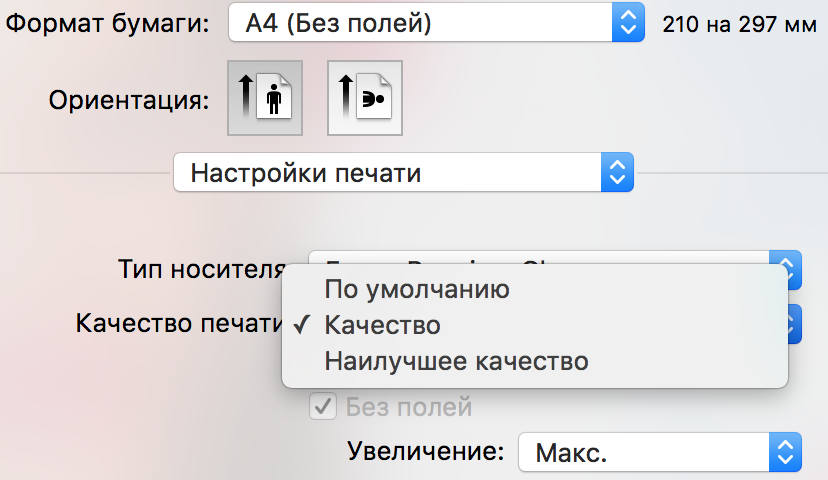 В большинстве случаев будет достаточно печати фотографий размера 10х15. Тут принтер в режиме «Качество» управляется в среднем чуть больше, чем за полторы минуты, а на максимальных настройках укладывается в 2 минуты ровно. Это очень быстро. Для домашнего принтера показатели выдающиеся!
В большинстве случаев будет достаточно печати фотографий размера 10х15. Тут принтер в режиме «Качество» управляется в среднем чуть больше, чем за полторы минуты, а на максимальных настройках укладывается в 2 минуты ровно. Это очень быстро. Для домашнего принтера показатели выдающиеся!
Epson L850 — это ещё и сканер. К сожалению, фото-пленку он сканировать не умеет. Будем сканировать изображения. В OSX есть встроенное приложение «Захват Изображений», им то я и воспользовался. В качестве сканера (или копира) L850 можно настраивать для работы с самым разным уровнем качества. Стремиться к максимальному качеству (4800dpi) не стоит: во-первых, сканирование займет без малого 8 с половиной минут, во-вторых, Tiff (а именно в этом формате я и рекомендую сканировать изображения) будет «весить» аж 2.5Гб! Наконец, такое разрешение сканирования — это результат интерполяции. Реальное оптическое разрешение сканера 1200 dpi. А вообще-то, я рекомендую сканировать с разрешением около 300-350Dpi. Этого более чем достаточно, да и размер файла составит всего около 30 мегабайт, а время сканирования — 1 минуту. Впрочем, приемлемое качество получается и при сканировании с разрешением 150dpi и уходит на это всего 10 секунд!

150Dpi

300Dpi
Epson L850 может работать и в качестве копира. Но это уже не наша зона ответственности, мы фотографы и нам надо много печатать и изредка сканировать 🙂 Поэтому тесты «офисных» функций оставим коллегам из профильных изданий, а я, пожалуй, перейду к выводам.
Печатать фотографии нужно, это не дёшево, но и не так дорого, особенно если у тебя на столе Фабрика Печати Epson. Фирменные СНПЧ и особый тип печатающей головки позволяют забыть о дозаправке принтера на годы! При этом качество печати и сканирования будет всегда высоким. Это стоит тех больших денег, что просят за Epson L850, поскольку уже через пару лет вложение окупится. Причём не только финансово, но ещё и в творческом плане. Повторюсь, отпечаток и смотрится лучше такого же фото, но на экране компьютера, и заставляет вас подсознательно ценить собственный труд и творчество. А серьёзный подход и любовь к своему делу быстро подтянут ваш уровень съёмки. Я в это верю 😉




1) Диски для печати я тебе как-нибудь привезу (уже лет десять лежат-не на чем печатать!).
2) Ну вот зачем тут сканер? Для офисных машинок я ещё понимаю, а для фотопритнтеров….
3) Как калибровал под бумагу? 🙂
1) Мне их разве что на стенку вешать :)))
2) мне часто нужен — отрисовки перед каждой съемкой мне как в бриф вставлять?!
3) Калибратором :))))
Пункт третий особенно интересен 🙂 У кого такая крутая штука есть? Я знаю у кого можно одолжить i1 Display Pro, у меня лети второй «Спайдер» (и я даже заставил его работать на Win7).
И ещё одно маленькое замечание к обзору. Какова стоимость печати (если берём оригинальный тонер и бумагу)?
тоже очень интересна стоимость и наверно не обязательно с оригинальной бумагой она дорогая
Замучаетесь профилировать принтер под неродную бумагу и краску. А это критично. Я правда пока не делал (у меня почти такой же L1800).
Тут все просто — по сравнению с рынком — в 10 раз дешевле, если с оригинальными расходниками и примерно в 30 раз дешевле, если использовать бумагу и чернила Lomond. Точнее очень сложно посчитать простому смертному — сами понимаете ) Все печатают на разных носителях, с разным заполнением листа и в разных цветовых гаммах, с разной интенсивностью (влияет кол-во прочисток, что очень важно — на это до трети емкости чернил может уходить). Поэтому — ориентируйтесь на порядки выше в тексте комментария. По сравнению с 8 цветной печатью дома на полу-профессионлаьном принтере с картирджами.
Посмотрим 🙂 У меня стоит L1800 и два набора чернил, но пока я не профилировал его даже.
Имею такой агрегат L 850, ну что хочу сказать, все кому делала фотографии весьма довольны. Я собственно тоже. Отличный принтер. Конечно цена кусается, но не настолько, что бы не накопить на него. Я копила. А как-то домой с роботы пришел муж, в руках, это чудо))) Подарочек)))